Nascondere e scoprire i fogli di lavoro in Excel è un'attività semplice.
Puoi nascondere un foglio di lavoro e l'utente non lo vedrebbe quando aprirà la cartella di lavoro. Tuttavia, possono facilmente mostrare il foglio di lavoro se lo desiderano (come vedremo più avanti in questo tutorial).
Ma cosa succede se non vuoi che siano in grado di mostrare i fogli di lavoro.
Per fare ciò, è necessario eseguire un paio di passaggi aggiuntivi per assicurarsi che i fogli di lavoro siano "molto nascosti" (trattati anche più avanti in questo tutorial).
Vediamo come nascondere un foglio di lavoro in Excel in modo che possa essere facilmente visualizzato o non visualizzato.
Modo regolare di nascondere un foglio di lavoro in Excel
Puoi utilizzare i passaggi seguenti per nascondere un foglio di lavoro in Excel:
- Fare clic con il pulsante destro del mouse sulla scheda del foglio che si desidera nascondere.
- Fare clic su Nascondi.

Ciò nasconderebbe immediatamente il foglio di lavoro e non lo vedrai nella cartella di lavoro. Questa impostazione rimane intatta quando salvi la cartella di lavoro e la riapri o la invii a qualcun altro.
SUGGERIMENTO: Per nascondere più fogli contemporaneamente, tieni premuto il tasto Ctrl e seleziona le schede dei fogli (che desideri nascondere) una per una. Una volta selezionato, fai clic con il pulsante destro del mouse su una delle schede selezionate e fai clic su "Nascondi". Questo nasconderà tutti i fogli di lavoro in una volta sola.
Sebbene questo metodo nasconda il foglio di lavoro, è estremamente facile mostrare anche questi fogli di lavoro.
Ecco i passaggi per mostrare un foglio di lavoro in Excel:
- Fare clic con il pulsante destro del mouse su una delle schede esistenti.
- Fare clic su Scopri.

- Nella finestra di dialogo Scopri, seleziona il foglio che desideri mostrare.
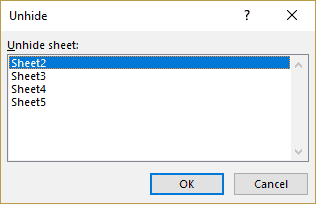
- Fare clic su OK.
Ciò renderà immediatamente visibile il foglio nella cartella di lavoro.
Nota che puoi mostrare solo un foglio alla volta. Per mostrare più fogli, è necessario ripetere i passaggi precedenti per visualizzare ogni foglio di lavoro. In alternativa, puoi utilizzare un codice macro per mostrare tutti i fogli di lavoro in una volta sola.
Anche se questo metodo funziona nella maggior parte dei casi, non è di grande aiuto se vuoi nascondere i fogli di lavoro in modo che il tuo cliente o collega (o chiunque altro con cui condividi la cartella di lavoro) non possa mostrarli e visualizzarli.
Tutto ciò che devono fare è fare clic con il pulsante destro del mouse su una delle schede e vedranno cosa sono nascosti tutti i fogli di lavoro (e scoprirli facilmente).
Quindi vediamo come puoi davvero nascondere un foglio di lavoro in modo che non possa essere scoperto (almeno non così facilmente).
Nascondi un foglio di lavoro in modo che non possa essere scoperto
Ecco i passaggi per nascondere un foglio di lavoro in modo che non possa essere visualizzato:
- Fare clic con il pulsante destro del mouse su una delle schede del foglio di lavoro.
- Fare clic su Visualizza codice.

- In VB Editor, nell'esploratore del progetto in VB Editor, seleziona il foglio di lavoro che vuoi nascondere.

- Con il foglio selezionato, fare clic sull'icona Proprietà nella barra degli strumenti (o utilizzare la scorciatoia da tastiera F4).

- Nel riquadro Proprietà che si apre, seleziona il menu a discesa davanti all'opzione "Visibile".

- Seleziona "2 - xlSheetVeryHidden".

- Chiudi l'editor VB.
Ora noterai che il foglio è nascosto.
Quando fai clic con il pulsante destro del mouse su una delle schede, non la vedrai nell'elenco dei fogli nascosti che puoi mostrare.
Questo metodo è infallibile? - NO!
Questo metodo funziona poiché un utente non può vedere il foglio nascosto nell'elenco dei fogli che può mostrare.
Ma questo non significa che il foglio non possa essere scoperto.
Scopri un foglio che è stato "molto nascosto"
Ecco i passaggi per mostrare un foglio che è stato "molto nascosto":
- Fare clic con il pulsante destro del mouse su una delle schede esistenti.
- Fare clic su Visualizza codice.

- Nell'editor VB, fare clic sul nome del foglio che si desidera visualizzare (sarà disponibile nell'esploratore del progetto come parte degli oggetti della cartella di lavoro).

- Se il riquadro delle proprietà non è visibile, fare clic sull'icona Proprietà nella barra degli strumenti (o utilizzare la scorciatoia da tastiera F4).

- Nel riquadro Proprietà, modifica la proprietà Visible da "2 - xlSheetVeryHidden" a "-1 - xlSheetVisible".

- Chiudi l'editor VB.
Questo mostrerà il foglio di lavoro e sarà visibile nella cartella di lavoro.
Nascondi/Mostra fogli di lavoro utilizzando VBA
Se hai molti fogli di lavoro che devi nascondere/mostrare, può richiedere molto tempo.
L'utilizzo di un semplice codice VBA può automatizzare questa attività per te.
Nascondi tutti i fogli di lavoro usando VBA
Di seguito è riportato il codice VBA che nasconderà tutti i fogli di lavoro tranne il foglio di lavoro corrente/attivo:
'Questa macro nasconderà tutto il foglio di lavoro tranne il foglio attivo Sub HideAllExceptActiveSheet() Dim ws As Worksheet For Each ws In ThisWorkbook.Worksheets If ws.Name ActiveSheet.Name Then ws.Visible = xlSheetHidden Next ws End Sub
Il codice sopra nasconderebbe tutto il foglio di lavoro tranne il foglio attivo. Tuttavia, lo nasconderà in modo che questi possano essere visualizzati facilmente (nota che la proprietà ws.Visible è impostata su xlSheetHidden).
Se vuoi nascondere i fogli in modo che non possano essere visualizzati, usa il codice seguente:
'Questa macro nasconderà tutto il foglio di lavoro tranne il foglio attivo Sub HideAllExcetActiveSheet() Dim ws As Worksheet For Each ws In ThisWorkbook.Worksheets If ws.Name ActiveSheet.Name Then ws.Visible = xlSheetVeryHidden Next ws End Sub
L'unico cambiamento che abbiamo fatto qui è fare il ws.Visibile proprietà xlSheetVeryHidden.
Scopri tutti i fogli di lavoro utilizzando VBA
Di seguito è riportato il codice che mostrerà tutti i fogli di lavoro nascosti nella cartella di lavoro.
'Questo codice mostrerà tutti i fogli nella cartella di lavoro Sub UnhideAllWoksheets() Dim ws As Worksheet For Each ws In ThisWorkbook.Worksheets ws.Visible = xlSheetVisible Next ws End Sub
Usando questo codice, esaminiamo semplicemente ogni foglio di lavoro uno per uno e creiamo il ws.Visibile proprietà uguale a xlSheetVisible.
Dove mettere il codice?
Di seguito sono riportati i passaggi per inserire il codice nell'editor VB:
- Fare clic sulla scheda Sviluppatore.

- Fare clic sull'icona di Visual Basic (o utilizzare la scorciatoia da tastiera - ALT + F11).

- Nell'editor VB, fare clic con il pulsante destro del mouse su uno degli oggetti della cartella di lavoro.
- Vai su Inserisci e seleziona Modulo. Questo inserirà un nuovo modulo nella cartella di lavoro.

- Fare doppio clic sull'icona del modulo e copiare e incollare il codice nella finestra del codice del modulo.

Ora puoi assegnare la macro a una forma o eseguirla dalla scheda Sviluppatore. Puoi leggere di più sui diversi modi per eseguire una macro in Excel qui.
Nota che non è necessario inserire un nuovo modulo per ogni codice. Puoi avere un singolo modulo e avere più codici macro VBA al suo interno.








